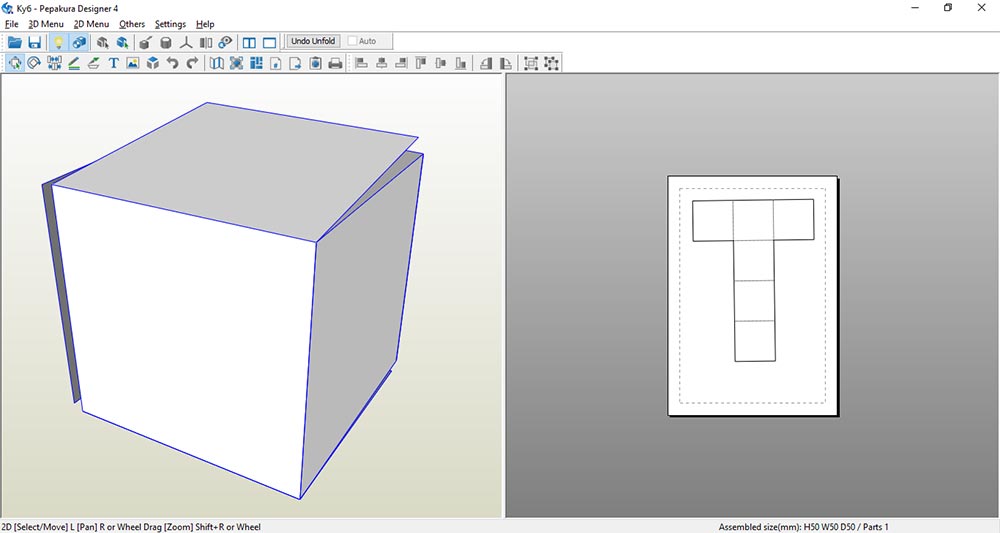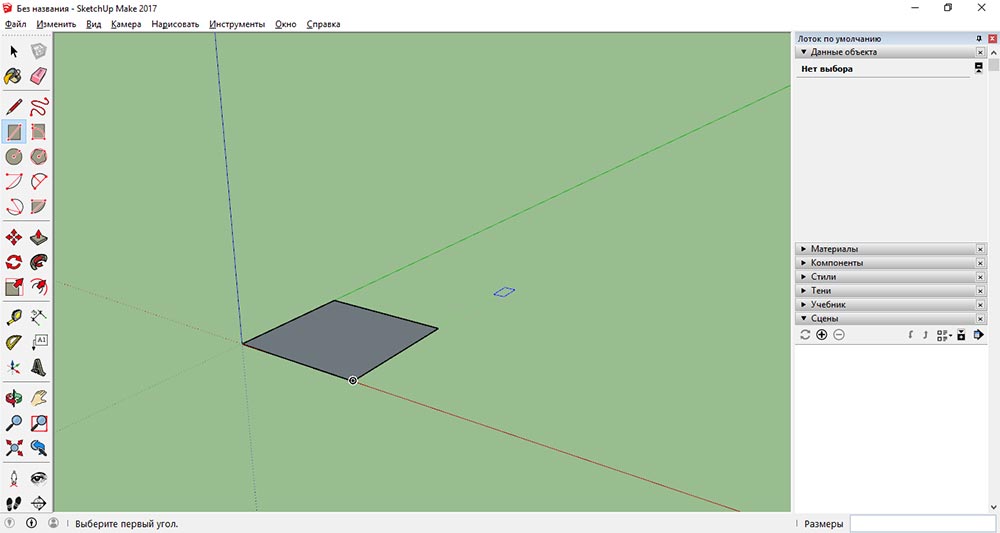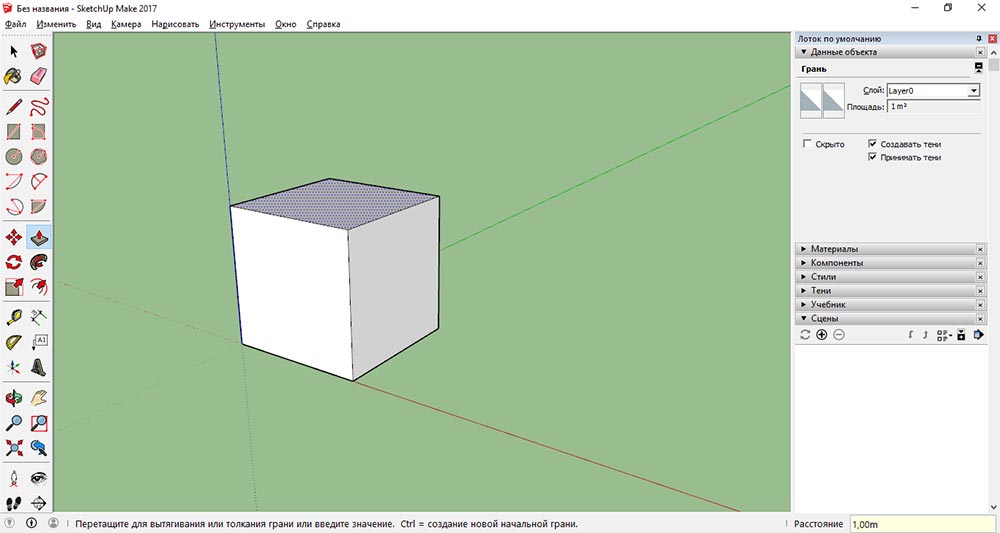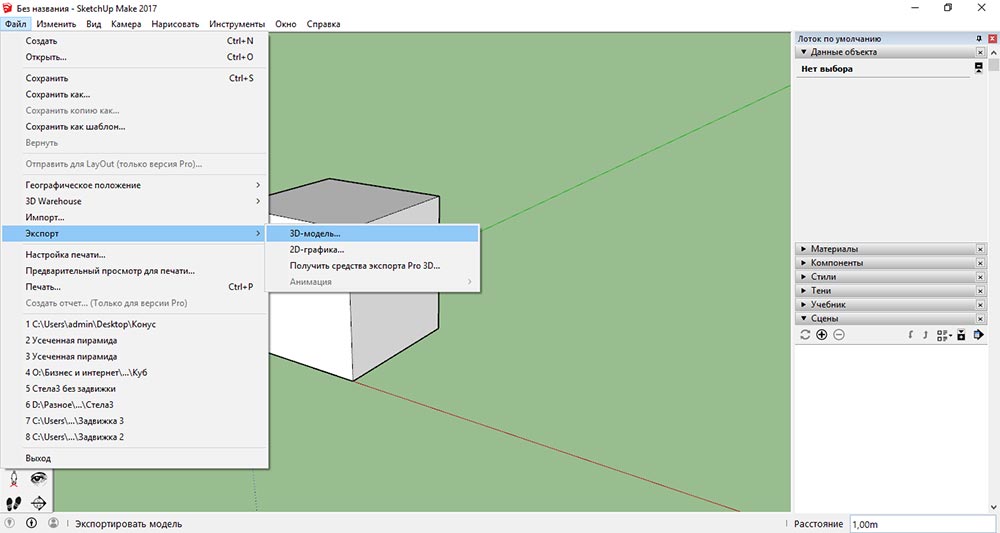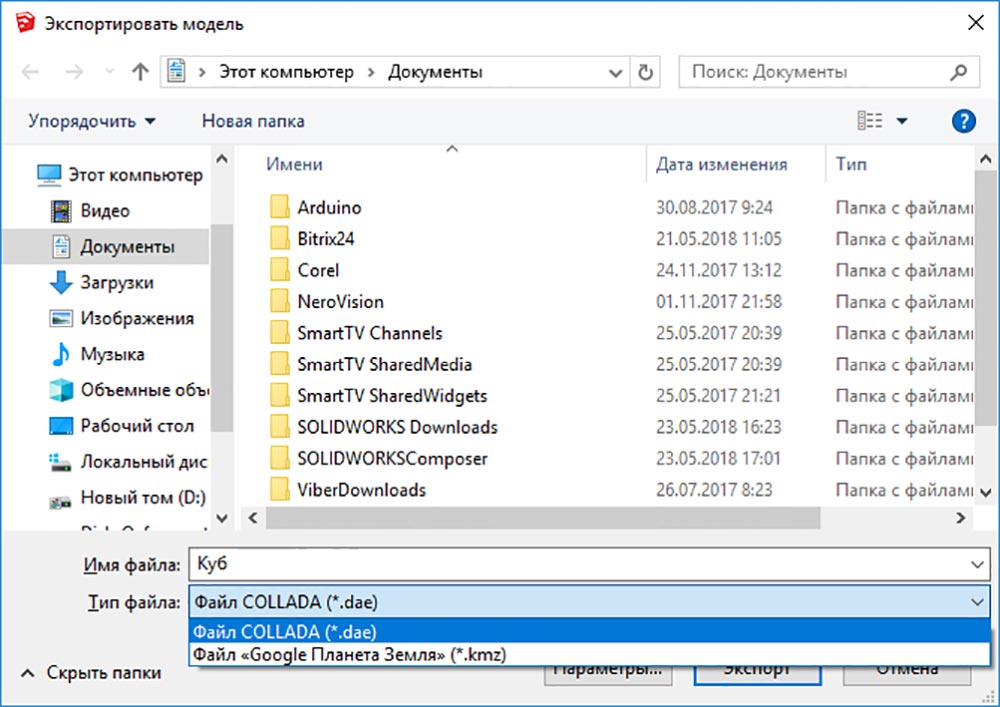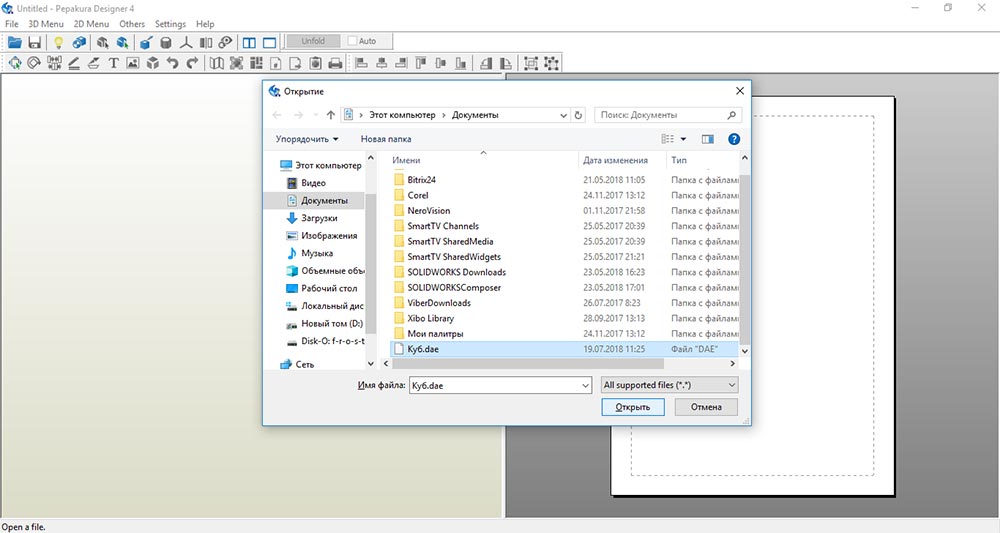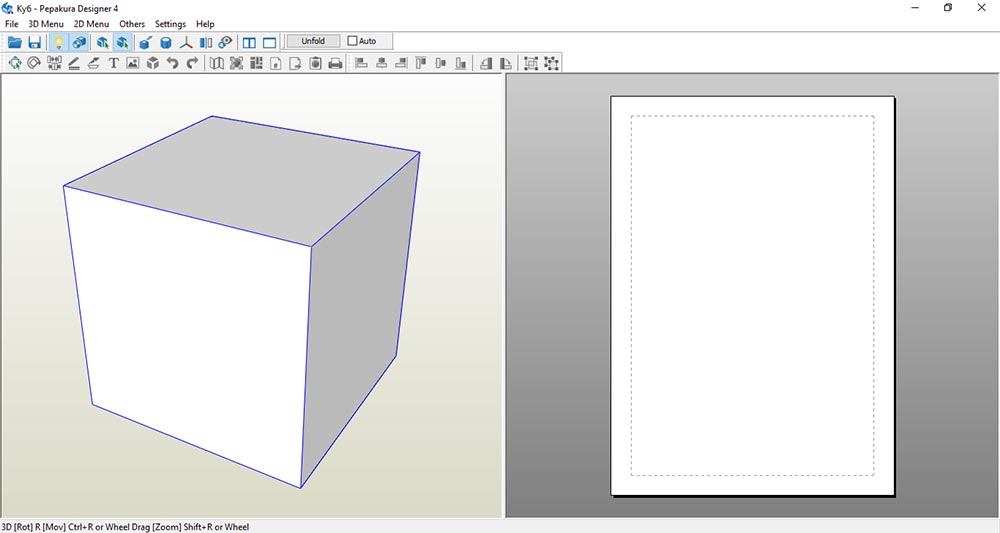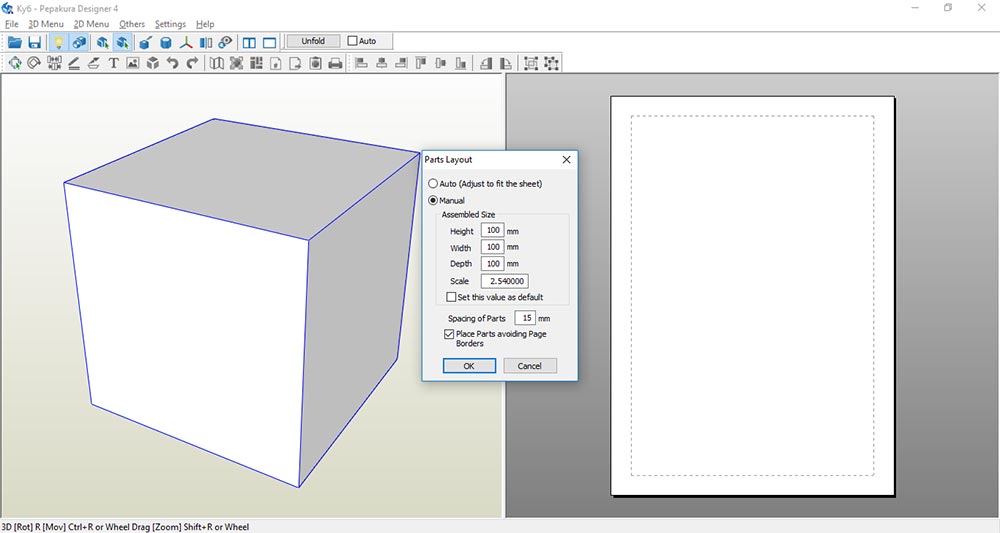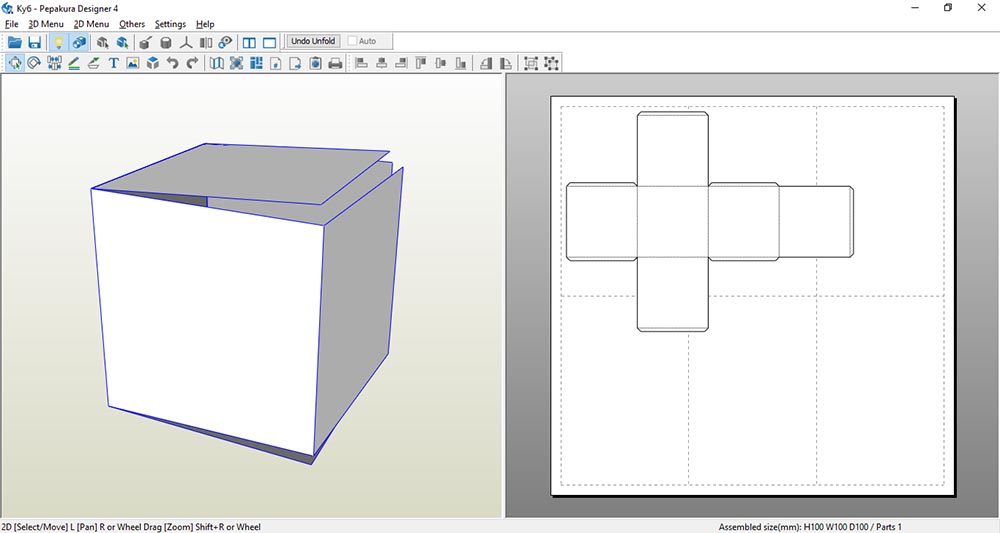развертка стен в скетчапе
Моделирование дома в SketchUp и перенос его в Unity 3D
Учебные материалы для школы программирования. Часть 7
Предыдущие уроки можно найти здесь:
На прошлом уроке мы затронули тему самостоятельного создания объектов для игр. В т.ч. была упомянута программа SketchUp, которую мы часто использовали, для создания простых строений.
Сегодня, мы создадим здание и перенесем его в Unity. Хочу обратить ваше внимание на то, что для импорта готового здания, необходимо, чтобы SketchUp стоял на том же ПК. Без программы Unity не сможет импортировать модель.
Порядок выполнения
Выберем инструмент фигуры и нарисуем на земле квадрат по форме дома.
Теперь, выдавим его с помощью инструмента выдавить/вдавить (push/pull).
Сделаем стены. Для этого используем инструмент Сдвиг (Offset).
Повторим операцию ещё раз.
Образовалась довольно узкая рамка, которую можно использовать для создания стен. На этом этапе стоит добавить все запланированные перегородки.
Лишние линии убираются инструментом Ластик (Erase).
Прорежем двери и окна. Для начала по периметру дома создадим направляющую линию. Последней линией контур не замыкаем, иначе образуется новая плоскость.
Нарисуем на стене квадрат и выделим его.
Нажимая Ctrl+C и Ctrl+V, копируем его по стене, привязывая к линии.
После копирования окон лишнии линии стираем.
С помощью инструмента Вдавить/выдавить вдавливаем окно до состояния «На грани» (On Face).
Теперь, инструмент запомнил глубину и можно вырезать окна двойным кликом.
Вырежем дверь похожим образом.
Используем инструмент «Ведёрко» (Paint Bucket) для наложения текстур. Выберем подходящую текстуру и зальём пол с фундаментом.
Аналогично поступим со стенами.
Чтобы наложить текстуру на замкнутый контур, нажмём Shift, чтобы наложить на все плоскости, имеющие такую же текстуру — Ctrl.
Текстура на стену легла не идеально. Перейдём в свиток Текстура-Позиция, и перетягивая красный ползунок мы изменим позицию текстуры, а зелёным — её размер.
Сейчас текстура этой стены отличается от остальных стен. Используем клик левой кнопки мыши по этой стене с зажатым Alt на инструменте «Ведёрко», чтобы запомнить настройки текстуры на этой стене.
И красим инструментом «Ведёрко» остальные стены.
Перейдем к созданию крыши. Для этого нужно заблокировать данный участок от редактирования, чтобы ничего не испортить. Выделим дом и вызовем свиток меню «Сгруппировать».
На одном из торцов дома создадим плоскость для крыши.
Попрошу заметить, что мы вышли из группы кликом по пустому месту на экране. Если плоскость маленькая, её можно увеличить инструментом «Растянуть» (Scale).
Рисуем на плоскости очертания крыши. Лишние линии можно стереть.
Инструметом Выдавить/вдавить придаём объем.
Используем «Сдвиг» на крыше, чтобы добавить объёма.
И вдавим плоскость немного внутрь.
Окрасим всё подходящими текстурами и удалим человека. Домик готов для импорта в Unity!
В настройках импорта в Unity надо выставить галочку Generate Colliders, а во вкладке Material – Use External Materials.
При этом, импортируются все материалы и создадутся папки.
Теперь, у вас есть своя собственная модель дома, для использования в играх!
Создаем 3D модель в Sketchup и делаем её развертку в Pepakura
Начинающим косплеерам и любителям моделирования зачастую непонятно, каким образом получить развертку нужной 3D модели. В этой статье на простейшем примере я покажу, как создать модель в Google Sketchup, экспортировать ее в Pepakura Designer и получить ее развертку. Вы можете использовать любое доступное вам средство для создания 3D моделей, которое поддерживает экспорт в форматы: 3ds, obj, stl, kmz, dae и т.д.
Скачать Google Sketchup Make можно здесь: https://www.sketchup.com
Скачать Pepakura Designer можно здесь: https://tamasoft.co.jp
1. Открываем Google Sketchup.
2. Создаем нужную модель. Для простоты и наглядности я создал модель куба (рисуем квадрат с помощью инструмента «Прямоугольник» и вытягиваем его вверх инструментом «Вдавить-вытянуть).
3. Экспортируем модель куба в файл с расширением *.dae (Файл — Экспорт — 3D модель).
4. Открываем экспортированный ранее файл в программе Pepakura Designer (Файл — Открыть).
5. Чтобы получить развертку модели нужно нажать на кнопку «Unfold». Если настройки по умолчанию нас устраивают, нажимаем «Ok» и получаем развертку модели.
6. Сохраняем получившуюся развертку в формате *.pdo (Файл — Сохранить).
Вот и вся наука! Конечно, это самый простой пример, но он дает общее представление о процессе создания 3D моделей и их развертке.
Создаем 3D модель в Sketchup и делаем её развертку в Pepakura
Тема: Создание текстурной развертки в SketchUp
Опции темы
Поиск по теме
Итак, представляю свой способ создания текстурной развертки в SketchUp’e
* Первое что, нужно сделать, это настроить рабочую область:
настроим её согласно картинке, т.е. нам нужно, чтобы на панели инструментов появилась вкладка с представлениями (видами).
* Затем, настроим вьюпорт (рабочее окно) согласно картинке. В данном случае нам нужна параллельная проекция.
* Далее, выберем вид спереди и экспортируем изображение, как показано на картинке 3.
* На полученную картинку ниже с помощью фоторедактора накладываем заранее подготовленную фототекстуру или создаём текстуру на основе данного изображения САМОЕ ГЛАВНОЕ СОБЛЮДАТЬ ПРОПОРЦИИ!
* Делаем текстуру.
* Создаём плоскость, с которой будем проецировать текстуру. Важно, чтобы плоскость была параллельна какой-либо оси и перпендикулярна другой.
* Сопоставляем по контурам текстуру с моделью.
* Настраиваем параметры текстуры, как показано на рисунке.
* Выбираем пипеткой текстуру на плоскости и накладываем на модель.
Тема: Создание текстурной развертки в SketchUp
Опции темы
Поиск по теме
Итак, представляю свой способ создания текстурной развертки в SketchUp’e
* Первое что, нужно сделать, это настроить рабочую область:
настроим её согласно картинке, т.е. нам нужно, чтобы на панели инструментов появилась вкладка с представлениями (видами).
* Затем, настроим вьюпорт (рабочее окно) согласно картинке. В данном случае нам нужна параллельная проекция.
* Далее, выберем вид спереди и экспортируем изображение, как показано на картинке 3.
* На полученную картинку ниже с помощью фоторедактора накладываем заранее подготовленную фототекстуру или создаём текстуру на основе данного изображения САМОЕ ГЛАВНОЕ СОБЛЮДАТЬ ПРОПОРЦИИ!
* Делаем текстуру.
* Создаём плоскость, с которой будем проецировать текстуру. Важно, чтобы плоскость была параллельна какой-либо оси и перпендикулярна другой.
* Сопоставляем по контурам текстуру с моделью.
* Настраиваем параметры текстуры, как показано на рисунке.
* Выбираем пипеткой текстуру на плоскости и накладываем на модель.
Расширение (плагин) SketchUp для проектирования мебели программистом
При расчете стоимости новой кухни цена оказалась такой большой, что я решил сделать её сам так как это обойдется в два раза дешевле. Для тренировки решил сделать для себя рабочий стол. Достаточно быстро пришло понимание: чтобы сделать хорошую вещь нужно сделать 3D модель. Это позволит на этапе проектирования посмотреть как будет выглядеть мебель и продумать как в дальнейшем будет происходить сборка. Так как 3D моделированием я не занимаюсь, то начал искать программу попроще. И самая простая что нашел SketchUp. При создании модели постоянно приходилось править модель из-за постоянно изменявшихся размеров. И после третьего изменения появилась идея — сделать параметризированную модель, чтобы она сама генерировалась с нужными размерами. SketchUp поддерживает скрипты на языке Ruby и эта статья о том что у меня получилось.
Решение достаточно простое — создаю некоторый API, который позволяет создавать 3D объекты листов ЛДСП с нужными параметрами. Из этих объектов компонуется готовая модель а также в отдельный файл выгружаются размеры листов для передачи их в центр распила. В результате эксплуатации добавил ещё возможность указывать кромки для листов. Данный плагин был использован для проектирования более десятка различных изделий из ЛДСП. С каждым новым проектом плагин дорабатывался и модифицировался, улучшалось удобство и совершенствовалось API. В качестве примера последний проект — стол-тумба. На картинке модель + готовое изделие (птица и собака для привлечения внимания :))
Красные — это 2 мм кромки, фиолетовый — кромки 0.4 мм. Нижние полки не до конца, так как там батарея отопления у стены. Столешница отстает от стены на 4 см чтобы тепло от батарее отопления поднималось вверх и обогревало стену (вообще делать мебель самому очень удобно — можно сделать под свои размеры).
Установка
Скачиваем файл Object3D.rbz
Запускаем SketchUp
Открываем Диспечер расширений (Окно/Диспечер расширений)
Жмем кнопку «Установить расширение» и выбираем скаченный файл Object3D.rbz
После этого плагин запрашивает директорию где будут храниться проекты. Т.е. выводится окно «Укажите директорию с проектами» и требуется указать папку где вы будете хранить ваши проекты.
В результате у нас появляется наше расширение
Использование
Переходим в папку которую мы указали для хранения проектов. Эту папку можно изменить в меню плагина
Создаем в папке директорию с названием нашего проекта. В моем случае это «Шкафчик в зал». Затем заходим в созданную директорию и создаем файл main.rb в котором создаем функцию точки входа
Перезапускаем SketchUp и в меню плагина у вас появится пункт с названием созданной вами папки. Теперь вы выборе этого пункта будет происходить следующее:
В функции object3D_main нужно сделать генерацию вашей модели. Можно скопировать в файл main.rb код который я приводил выше и тогда у вас сгенерируется мой шкафчик.
Файл «core.rb»
Каждая функция возвращает объект Shasoft::Object3D::Object3D который содержит методы для перемещения объекта и его поворота
Функция name() — установка имени объекта. Не стоит им пренебрегать. При сборке может сильно помочь 🙂
Функции объекта moveX, moveY, moveZ позволяют перемещать объект по соответствующим осям.
Функция move(x,y,z) позволяет переместить объект сразу по трем осям
Функции объекта rotateX, rotateY, rotateZ позволяют вращать объект вокруг соответствующих осей.
Есть функции псевдонимы moveRed, moveGreen, moveBlue, rotateRed, rotateGreen, rotateBlue где оси X(red), Y(green), Z(blue) названы по их цвету в SketchUp. Может кому-то так будет удобнее.
Каждая функция возвращает указатель на сам обхект. Это позволяет делать цепочку вызовов
Функция объекта set(dict,key,value) позволяет установить значение атрибута. dict — имя словаря, key — имя атрибута, value — значение
Функция объекта get(dict,key,value=nil) позволяет получить значение атрибута. dict — имя словаря, key — имя атрибута, value — значение
Метод copy позволяет получить копию объекта (хотя работает не очень стабильно :))
Метод group позволяет получить стандартный объект SketchUp::Group
Определен метод для создания объекта. В качестве параметров можно передавать список объектов Shasoft::Object3D::Object3D или SketchUp::Group. Если список параметров пустой, то будет создана новая группа
Также есть функция которая позволяет получить список объектов (Skechup::Group). Можно задать имя словаря и будут возвращены только объекты, у которых такой словарь присутствует. В частности именно так я отделяю объекты лист ЛДСП от других. При создании я устанавливаю словарь LDSP по которому потом и фильтрую все объекты сцены.
Файл «2D_weght»
Файл «ldsp.rb»
Вспомогательная функция для создания выдвижных ящиков
результат работы
в результате будет сгенерирован следующий csv файл со следующими колонками
В заключении
Проектирование и сборка мебели самому — это экономия денег где-то в 2 раза. А также возможность втиснуть ваше индивидуальное мебельное изделие в любую нестандартную дырку в квартире. Я обычно собираю мебель на конфирматах 7×50 из ЛДСП 16 мм
При наличии сверла для конфирматов
(и небольшого навыка) сборка занимает не так много времени.
Единственный минус — в это можно втянуться. После рабочего стола я уже собрал: кухню, несколько клеток (для одной и той же птицы она на фото), полки (навесные и напольные), тумбы и столы. В общем «захламил» в квартире все неиспользуемые места.